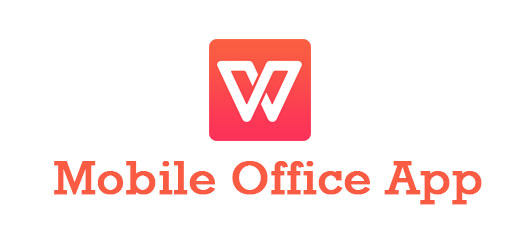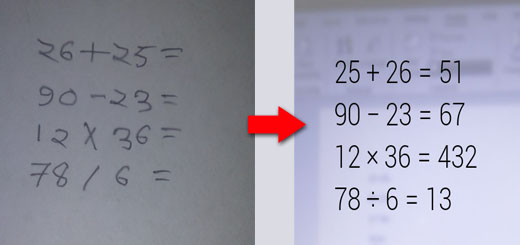কম্পিউটার দিয়ে ফোন কন্ট্রোল করুন
আজ আমি আপনাকে দেখাবো কিভাবে ইন্টারনেটের মাধ্যেমে কোন ক্যাবল ছাড়াই আপনি আপনার অ্যান্ড্রয়েড ফোনটি দূরবর্তী স্থান থেকে নিয়ন্ত্রণ করতে পারেন। আমরা পূর্ববর্তী টিউটোরিয়ালে আলোচনা করেছি, কিভাবে আপনার কম্পিউটার বা ল্যাপটপ স্মার্ট ফোনের সাহায্যে নিয়ন্ত্রণ করবেন এই বিষয়ে । আজকের আলোচনায় আমরা শিখবো, কিভাবে কম্পিউটার দিয়ে আপনি আপনার ফোনকে নিয়ন্ত্রণ করবেন, যেকোন জায়গা থেকে, চলুন ধাপে ধাপে নিচের অংশে দেখে নেই ।
রিমোর্ট অ্যান্ড্রয়েড কন্ট্রোলার
আজকে আমরা একটি খুব সুপরিচিত রিমোর্ট কন্ট্রোলার সফ্টওয়্যার নিয়ে আলোচনা করবো। সেই সফটওয়্যারটির নাম হচ্ছে, Team Viewer । টিমভিউয়ার অ্যান্ড্রয়েড অ্যাপটি অ্যান্ড্রয়েড ডিভাইস থেকে কম্পিউটার নিয়ন্ত্রণে ব্যবহৃত হয়। তবে Team Viewer অ্যান্ড্রয়েড অ্যাপস দিয়ে ফোন নিয়ন্ত্রণ করার জন্য আরও একটি অ্যাপস রয়েছে । সেই অ্যান্ড্রয়েড অ্যাপসের নাম QuickSupprt অ্যাপস।
QuickSupport ডাউনলোড করবার জন্য Google Play Store গিয়ে TeamViewer QuickSupport লিখে সার্চ করুন । দেখবেন নিচের ছবির মতো দেখা যাবে ।
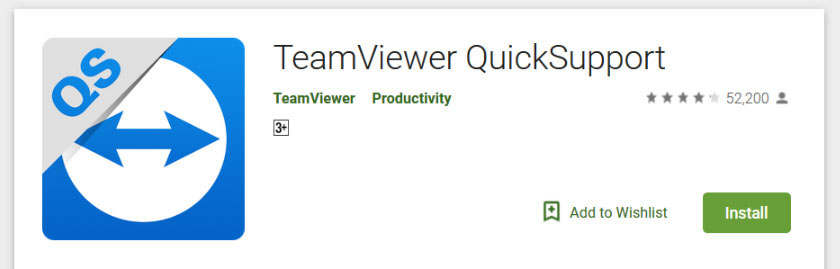
এবার সেখান থেকে অ্যাপসটি আপনার স্মার্ট ফোনে ইন্সটল করে নিন । ইন্সটল করবার জন্য Install লেখাতে ক্লিক করুন । ইন্সটল শুরু হবে ।
TeamViewer QuickSupport ইন্সটল হবার সাথে একটি Add-On available ও আপনার ফোনে ইন্সটল হবে । ঠিক নিচের ছবির মতো ।
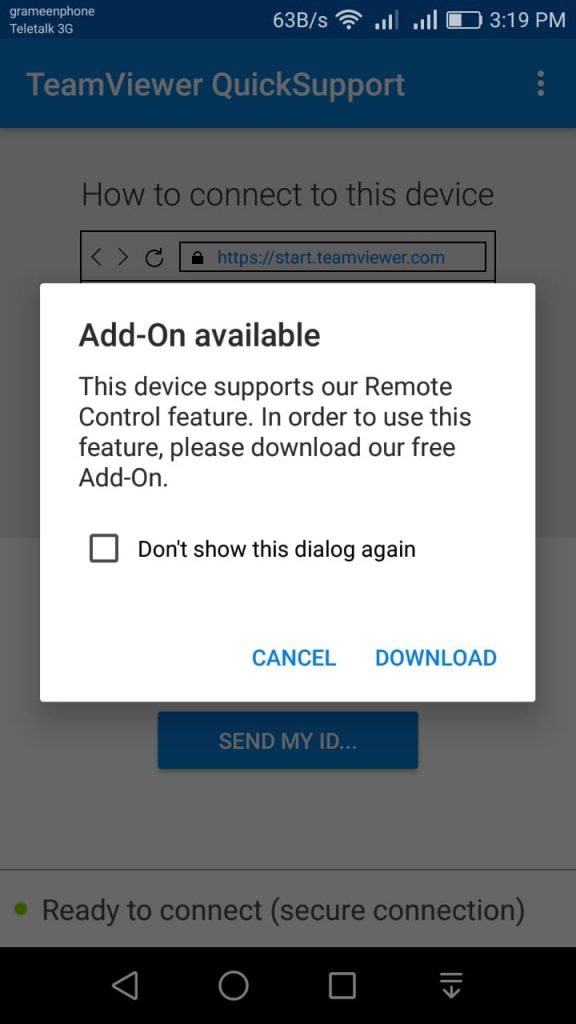
Add-On টি আপনার ফোনে ইন্সটল করে নিবার পর TeamViewer QuickSupport অ্যাপসটি ওপেন করুন । ওপেন করার পর নিচের ছবির মতো পেজ বের হবে ।
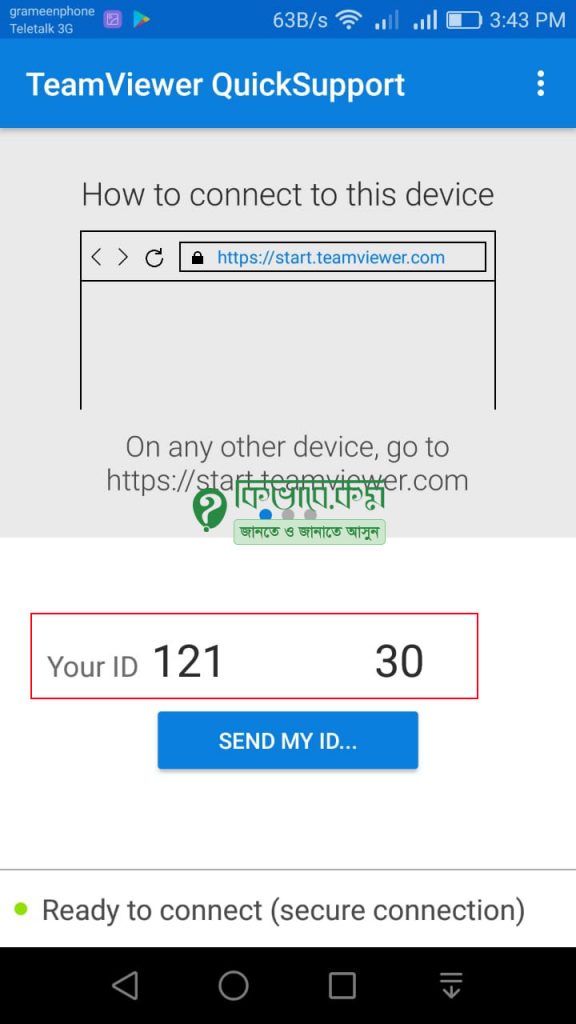
উপরের ছবিতে ভালো করে দেখুন । সেখানে লাল দাগ করা অংশে Your Id লেখা অংশে ১০ ডিজিটের আইডি নাম্বার রয়েছে । ওই ১০ ডিজিটের নাম্বার নিয়ে পিসিতে ইন্সটল করা টিমভিউয়ারে গিয়ে বসে দিন ।
পিসির সাথে অ্যান্ডয়েড ফোনের সংযোগ দেওয়া নিয়ম
কম্পিউটার দিয়ে অ্যান্ডয়েড ফোন নিয়ন্ত্রণ করবার জন্য আপনার পিসিতে
ইন্সটল থাকা TeamViewer টি ওপেন করুন । ওপেন করার পর নিচের মতো ট্যাব দেখা যাবে ।
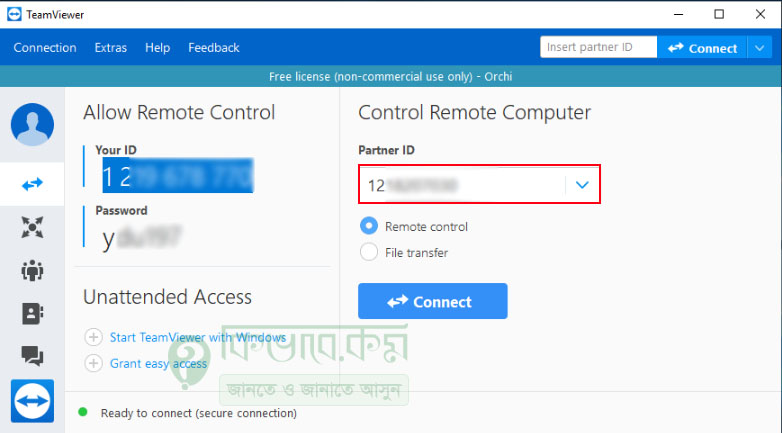
উপরের ছবিতে লক্ষ করুন । সেখানে আপনার টিমভিউয়ার আইডি দেখা যাবে এবং তার ডান পাশে লাল দাগ করা Partner ID এর ইনপুট ঘরে আপনার অ্যান্ডয়েড ফোনে যে টিমভিউয়ার আইডি রয়েছে, সেই আইডিটি উপরের Partner ID ঘরে বসে দিন । বসে দেবার পর Connect লেখা বাটনে ক্লিক করুন । ক্লিক করার পর নিচের ছবির মতো Allow লেখা পেজ আসবে ।
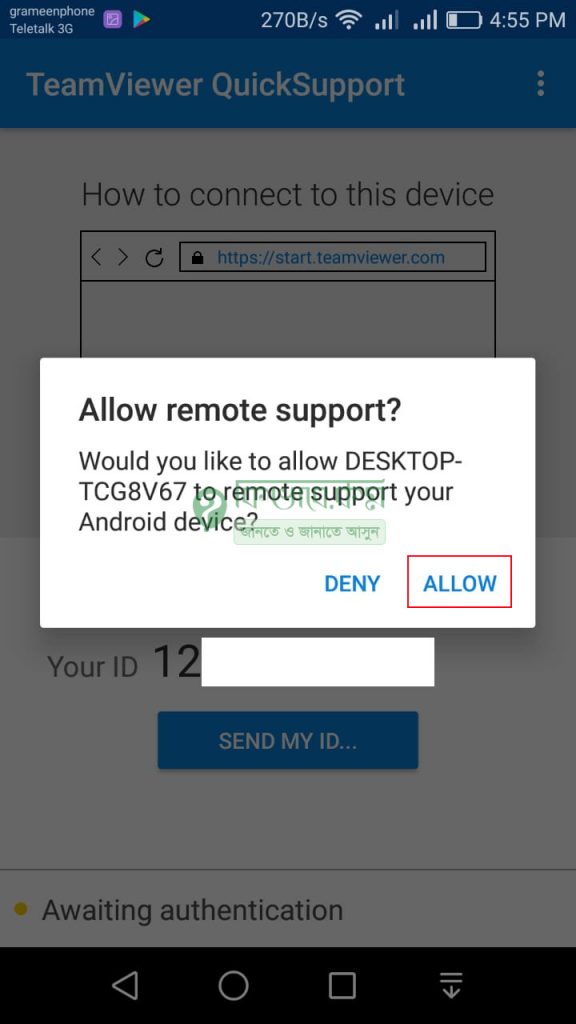
এবার লাল দাগ করা Allow লেখাতে ক্লিক করুন । ক্লিক করার পর নিচের ছবির মতো পেজ দেখা যাবে । অর্থাৎ আপনার স্মার্ট ফোনের ফিচার, ডিসপ্লে শো করবে । আপনার ক্ষেত্রে অন্যও আসতে পারে ।

উপরের ছবিতে দেখুন । সেখানে আমার স্মার্ট ফোনের ফিচারগুলো শো করেছে । এখন আপনি কম্পিউটার দিয়ে আপনার অ্যান্ডয়েড ফোনটি নিয়ন্ত্রণ করতে পারবেন খুব সহজে ।